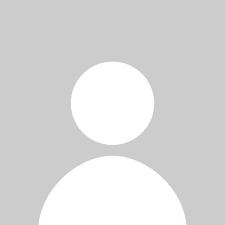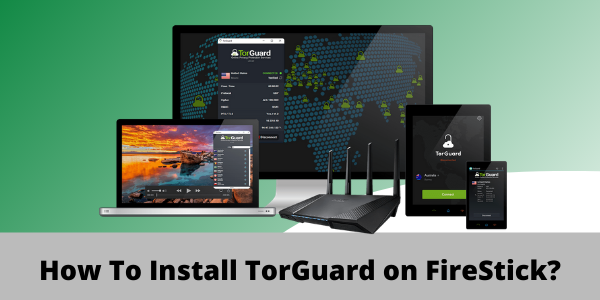
Als we het hebben over dure VPN’s, TorGuard staat bovenaan de lijst. Het werd in het verleden niet gebruikt om een app voor FireStick aan te bieden, maar nu wel. Je kunt de officiële app eenvoudig downloaden uit de Amazon App Store en direct toegang krijgen tot streamingdiensten zoals Netflix, BBC iPlayer, Disney Plus, enz. Bekijk de beste VPN die door ons is getest en aanbevolen in 2021.
Afgezien van het deblokkeren van geo-beperkte apps, TorGuard wordt geleverd met functies zoals 3000 + servers, No Logs-beleid, krachtige codering en meer om u te helpen volledig anoniem te blijven bij het gebruik van uw FireStick-apparaat.
Om je leven gemakkelijker te maken, zal ik je in de gids van vandaag precies laten zien hoe je TorGuard op FireStick installeert om toegang te krijgen tot geo-geblokkeerde streamingdiensten en de beste FireStick-apps te downloaden die beschikbaar zijn in de Amazon App Store.
Dus zonder verder oponthoud, laat me je laten zien hoe je TorGuard binnen enkele minuten op je FireStick-apparaat kunt installeren.
Hoe TorGuard te installeren op FireStick / Fire TV
Het downloaden en installeren van de FireStick-app van TorGuard uit de Amazon-app store is super eenvoudig. Maar als u firestick nog niet gebruikt, doorloopt u gewoon de eenvoudige installatiestappen die hieronder worden vermeld en bent u in een mum van tijd klaar.
Stap 1: Koop TorGuard of krijg een gratis proefperiode en klik vervolgens op het zoekpictogram op de FireStick-startpagina.
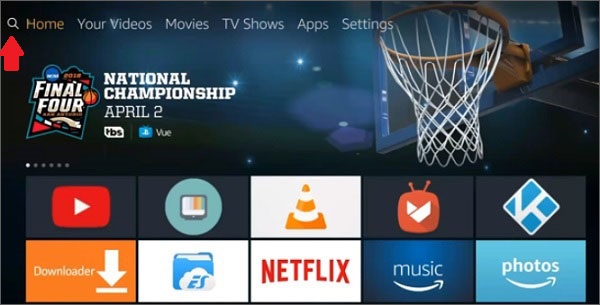
Stap 2: Voer “TorGuard VPN” in het zoekveld in en klik erop.
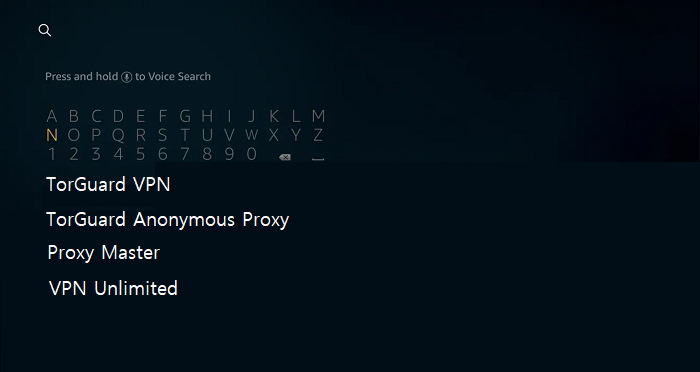
Stap 3: Zodra u het app-pictogram voor TorGuard VPNziet, klikt u erop.
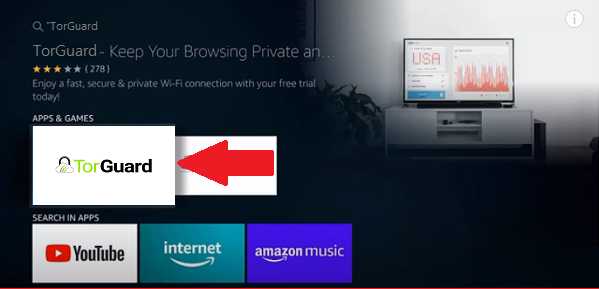
Stap 4: Klik op “Download” of “Get” om te beginnen met het downloaden van de TorGuard-app.
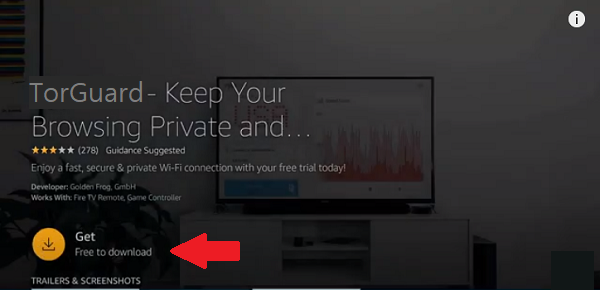
Stap 5: Ten slotte start u de TorGuard-app voor FireStick door op “Openen” te klikken. Bekijk gewoon de onderstaande screenshot ter referentie.
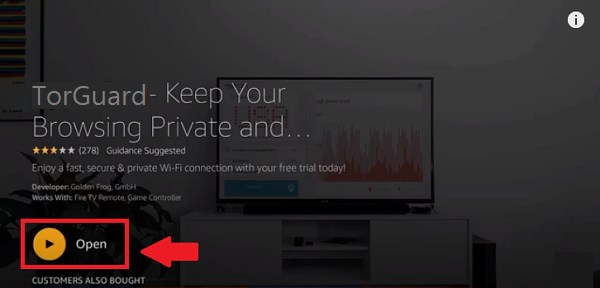
Dat is het. Je bent klaar. Nu hoeft u alleen maar in te loggen op de app met uw inloggegevens om streamingdiensten zoals Netflix, BBC iPlayer, Hulu en meer te kunnen starten met TorGuard. Maar als u TorGuard niet de juiste keuze voor u vindt, kunt u uw TorGuard-abonnement opzeggen en een volledige terugbetaling krijgen.
Download in plaats daarvan de TorGuard APK
Als de TorGuard-app om de een of andere reden niet beschikbaar is in de Amazon-app store in uw land, kunt u deze nog steeds installeren met behulp van de APK-installatiemethode. Dit is hoe je dat doet:
Stap 1: Ga naar Instellingen > Mijn Fire TV > Ontwikkelaarsopties.

Stap 2: Klik nu op de zoekfunctie > zoeken naar Downloader en selecteer Downloaden.

Stap 3: Sta downloader nu toe om toegang te krijgen tot uw foto’s, media en bestanden. Klik op OK om verder te gaan.

Stap 4: Kopieer en plak vervolgens deze URL om de APK van de TorGuard te krijgen: https://torguard.net/downloads/TorGuard-api14-release-1.58.2-63ddba00d44c-universal.apk en klik op Go

Stap 5: Klik ten slotte op Installeren om het installatieproces van het APK-bestand van de TorGuards te voltooien.
Dat is het, je hebt nu met succes het TorGuard APK-bestand op je FireStick-apparaat geladen via de downloader-app-methode. Je kunt nu beginnen met het streamen van Netflix of een andere streamingdienst vanaf je FireStick-apparaat.
Over Netflix gesproken, hier is hoe je Netflix kunt kijken met TorGuard. Maar in het geval dat u TorGuard niet goed kunt laten werken of te maken krijgt met connectiviteitsproblemen, dan kunt u onze TorGuard-gidsbekijken die niet werkt.
Hoe TorGuard op FireStick te gebruiken
Zoals ik al eerder zei, zodra je TorGuard op je FireStick-apparaat hebt geïnstalleerd, hoef je alleen maar je inloggegevens in te voeren om in te loggen. Als u geen account hebt, kunt u er eenvoudig een maken in slechts een paar minuten.
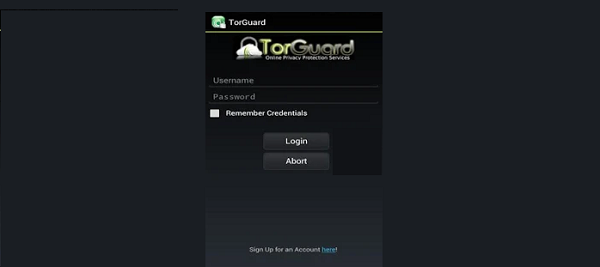
Zodra u bent ingelogd, kiest u gewoon een server waarmee u verbinding wilt maken en klikt u op verbinden zoals weergegeven in de onderstaande schermafbeelding.
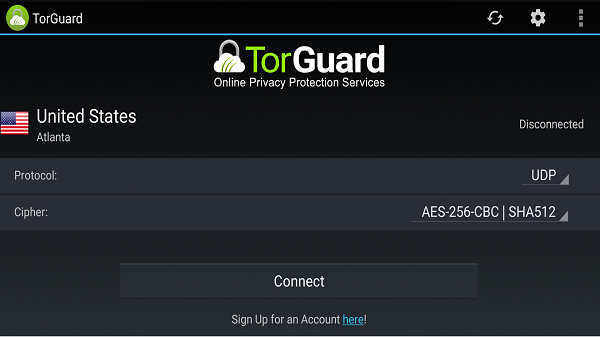
Zodra u op de knop verbinden klikt, torGuard krijgt u automatisch verbinding met hun servers. Zo moet dat eruit zien als je eenmaal verbonden bent:
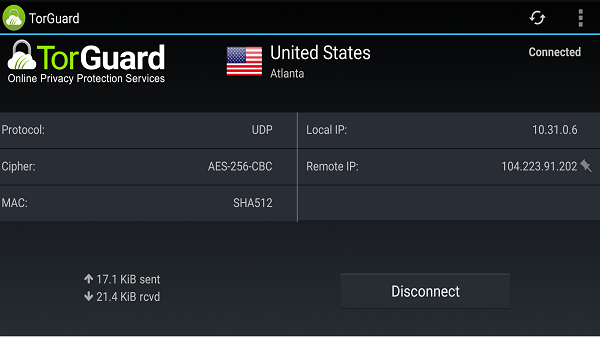
Nadat u verbinding hebt gemaakt met een van de servers van TorGuard, gaat u gewoon terug naar het startscherm van uw FireStick-apparaat en start u een streaming-app naar keuze. Zorg ervoor dat u een geschikte serverlocatie kiest. Voor Hulu moet u bijvoorbeeld verbinding maken met een Amerikaanse server voordat u begint met stomen.
Als u niet de juiste server selecteert, kunt u proxyfouten tegenkomen. Bovendien kan het constant wisselen van server nadat u een streamingdienst hebt gestart, uw account mogelijk ook verbannen krijgen, omdat u hun algemene voorwaarden schendt.
TorGuard-functies voor Amazon FireStick
Hoewel TorGuard duur is, wordt het geleverd met een hele reeks functies voor FireStick-apparaten. Sprekende functies, TorGuard biedt 256-bits AES-codering, onbeperkte bandbreedte, een automatische kill switch, zero-logging beleid, TorGuard Stealth Proxy en nog veel meer.
TorGuard biedt ook tonnen servers. Net als ExpressVPN, een andere premium VPN, TorGuard biedt meer dan 3000 servers in meer dan 50 landen. Met zoveel servers kun je gemakkelijk Netflix kijken en torrents downloaden met TorGuardzonder beperkingen.
Afgezien daarvan is TorGuard ook verbluffend snel. Ik heb het uitgebreid getest en ik was overweldigd door hoe snel het was.
Wat de prijzen betreft, TorGuard is vrij duur. Het begint bij maar liefst $ 9.99 / mo. Maar het biedt wel een gratis proefperiode, zodat u de service zelf kunt testen. Om meer te weten te komen over wat ik leuk en niet leuk vind aan TorGuard, bekijk onze diepgaande TorGuard-recensie.
TorGuard voordelen voor FireStick
Dus nu u precies weet hoe u TorGuard op uw FireStick-apparaten moet instellen, laten we het hebben over enkele van de voordelen van het installeren op uw FireStick-apparaat.
Deblokkeer Netflix en andere streamingdiensten
TorGuard is letterlijk een beest als het gaat om het deblokkeren van streamingdiensten. Met krachtige servers geeft TorGuard u toegang tot geblokkeerde streamingdiensten die u voorheen niet had kunnen openen. Het volstaat om te zeggen dat je in een mum van tijd Netflix, Hulu, BBC iPlayer en meer kunt bekijken zonder beperkingen op je FireStick-apparaat.
Zorg voor privacy van de gebruiker
Online privacy is tegenwoordig erg belangrijk. ISP’s en overheidsinstanties kunnen je bespioneren wanneer ze maar willen zonder enige reden. Daarom is het super belangrijk om alles wat je online doet te verbergen met krachtige VPN-encryptie. Met torguard’s militaire encryptie, kunt u elke streamingdienst bekijken die u zich kunt voorstellen en alle apps downloaden zonder dat u zich zorgen hoeft te maken dat iemand u bespioneert.
TorGuard-gebruikersfeedback op Amazon
TorGuard heeft 3.9 sterren van de 5 met 280 klantbeoordelingen. Zoals u kunt zien in de onderstaande afbeelding, TorGuard heeft 59% 5-sterrenrecensies en slechts 17% 1-sterrenrecensies. Dat is best goed als je het mij vraagt.
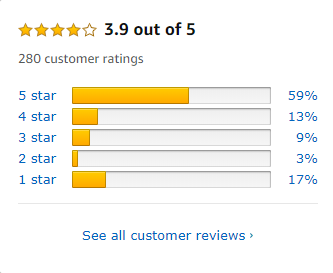
Als we kijken naar enkele van de beoordelingen van Amazon-gebruikers, kunnen we zien dat TorGuard zowel positieve als negatieve beoordelingen heeft. Sommige mensen houden echt van hoe gemakkelijk het is om te gebruiken, terwijl anderen denken dat de service gewoon goed is en als je iets kunt vinden dat goedkoper is, dan is TorGuard geen geweldige optie.
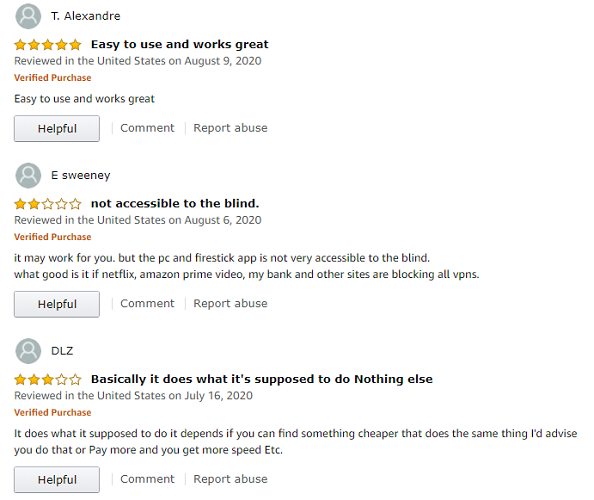
Maar naar mijn mening is TorGuard een vrij krachtige VPN-service. Hoewel een beetje te duur, dat moet ik toegeven.
Torguard Firestick alternatieven
Als je iets anders wilt proberen, kun je andere beste VPN FireStick bekijken die we op VPNRanks.com hebben behandeld.
- Installeer NordVPN op Firestick
- Surfshark VPN installeren op Firestick
- Installeer PureVPN op Firestick
- ExpressVPN op Firestick
Inpakken
Hoewel vrij duur, TorGuard is een krachtige keuze voor iedereen die op zoek is naar een betrouwbare VPN-service voor hun FireStick-apparaten. Ik hoop dat je mijn beginnersgids nuttig vond. Hopelijk weet u nu precies hoe u TorGuard op FireStick, Fire TV en andere Amazon-apparaten moet installeren.
Zodra je het op je FireStick-apparaat hebt geïnstalleerd, kun je bijna alle geo-beperkte streamingdiensten deblokkeren of een FireStick-app downloaden die er is. Maar als u denkt dat TorGuard te duur voor u is, voel je vrij om enkele van onze gratis firestick VPN’ste bekijken.
Vond je dit artikel nuttig? Laat het me weten in het opmerkingengedeelte hieronder. Ook als u een Roku-apparaat bezit of Kodi gebruikt, vindt u onze installatiehandleiding voor TorGuard Roku en Kodi ook nuttig.